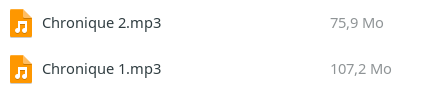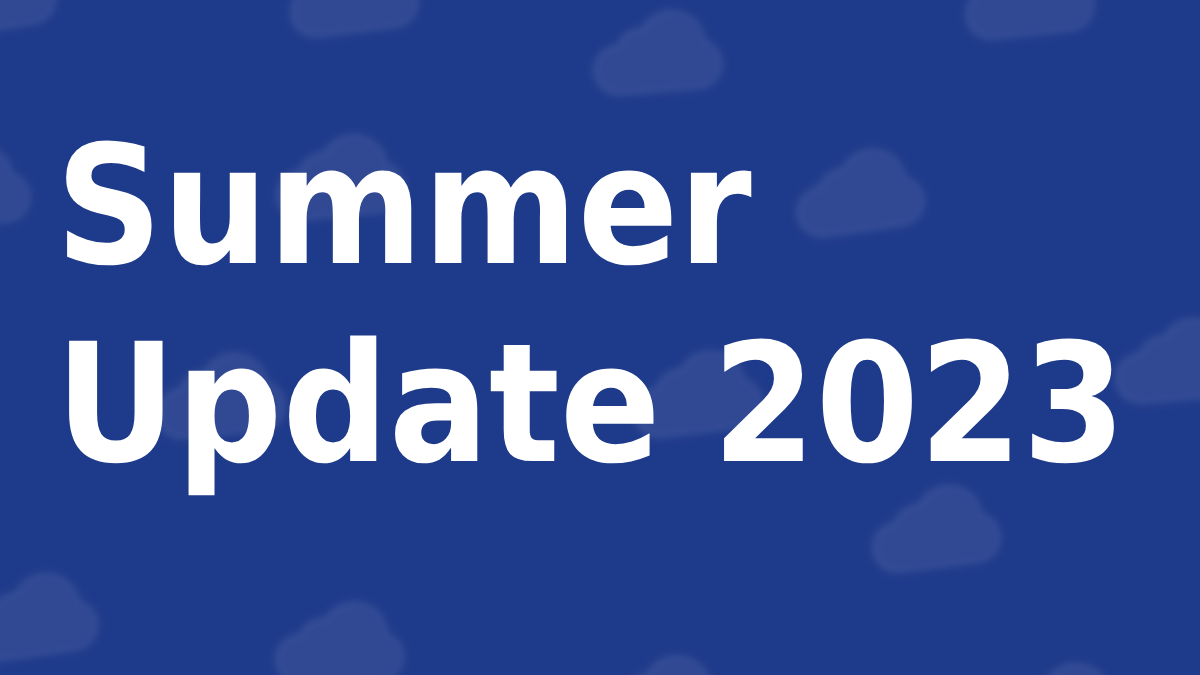Découpez votre émission avec mp3splt

Vous avez lu notre article sur la syndication et vous souhaitez gagner du temps dans votre post-production ?
Voici un outil qui vous permettra de découper votre émission en quelques clics (et sans réencodage).
L’ergonomie de mp3splt n’est pas évidente, c’est pour cela qu’il est préférable de le chapitrer d’abord avec PodChapter pour ensuite le découper en fonction de ces derniers.
Gros avantage : votre émission sera chapitrée, d’une pierre deux coups 🙂
Télécharger mp3splt
Rendez-vous sur la page de téléchargement du projet et récupérez la version qui correspond à votre système
(Si vous êtes sous linux, il est très probable qu’il soit présent dans l’un de vos repositories).
Premier pas
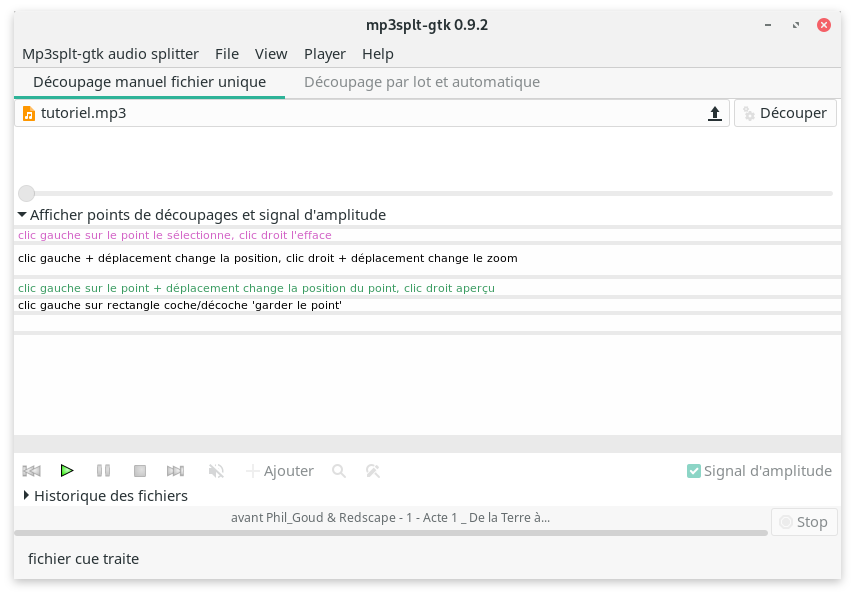
Nous allons commencer par modifier certains réglages. Pour cela, cliquez sur « Mp3splt-gtk… » à gauche de « File » et cliquez « Préférences »
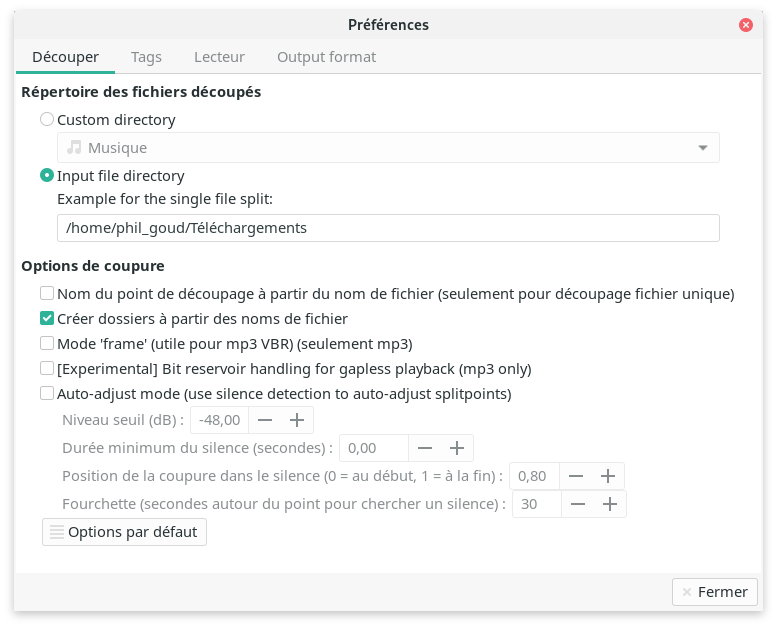
Ici vérifiez ou changez le répertoire de sortie des fichiers découpés : soit dans un dossier unique, le même pour tous, soit à côté du fichier d’origine.
Découper par chapitre
Pour cela, à côté du bouton « découper », vous avez une icône ressemblant à un upload
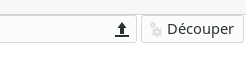
Sélectionnez votre fichier que vous avez déjà chapitré avec PodChapter.
Pour importer les chapitres, ouvrez votre fichier puis cliquez « File > import splitpoint from file » ou faites CTRL+ i. Sélectionnez à nouveau le fichier de l’émission et c’est fait ! Nul besoin de rentrer à nouveau des timecodes, tout est automatique.
Vous pouvez aller voir vos splitpoints (points de découpe) en faisant « View>Split points » ou Ctrl+L et vous verrez un tableau pré-rempli, il n’y aura plus qu’à cocher/décocher ce que vous souhaitez/ne souhaitez pas et nommer vos fichiers !
En première colonne, vous avez une case vous permettant de garder ou non cette partie du fichier et très important : vous avez la durée du segment qui est indiquée sur la ligne.
Pensez à changer les noms dans la colonne « Nom fichier » afin de vous y retrouver plus tard.
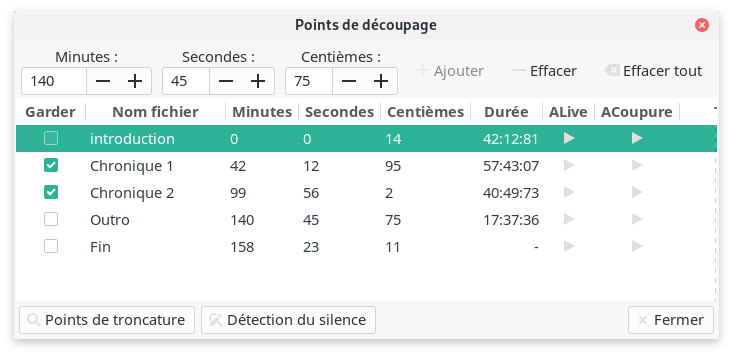
Vous pouvez désormais fermer la fenêtre et cliquer sur Découper
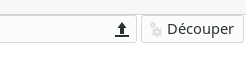
La barre en bas de la fenêtre s’active un instant (une poignée de secondes) puis vous indique « fini ».
Vous pouvez aller voir à l’endroit indiqué dans les réglages que vous obtenez les x fichiers sélectionnés